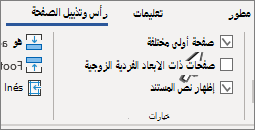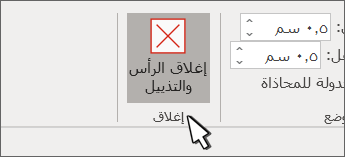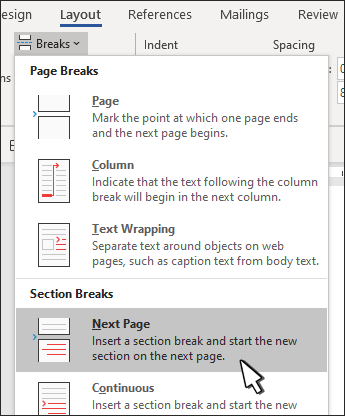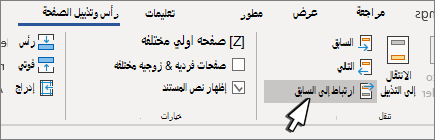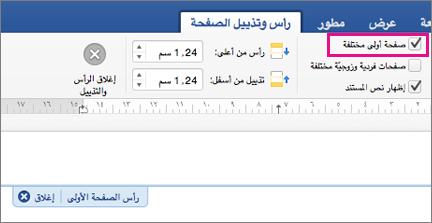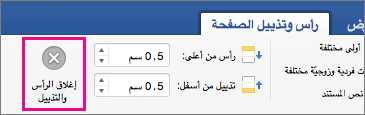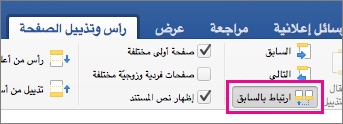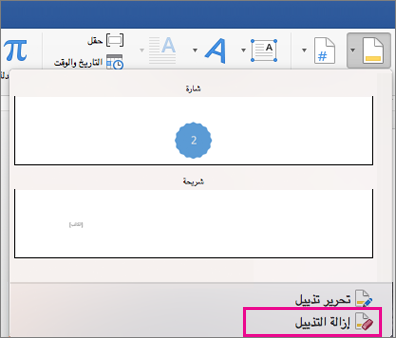تغيير الرأس أو التذييل أو حذفه من الصفحة الأولى
-
انقر نقرا مزدوجا فوق ناحية رأس الصفحة الأولى أو تذييلها.
-
تحقق من الصفحة الأولى المختلفة لمعرفة ما إذا كانت محددة. إذا لم يكن:
-
حدد صفحة أولى مختلفة.
-
تتم إزالة محتوى الرأس أو التذييل في الصفحة الأولى.
ملاحظة: الصفحة الأولى المختلفة عبارة عن تبديل، لذا تأكد من تشغيله.
-
-
أضف المحتوى الجديد إلى الرأس أو التذييل.
-
حدد إغلاق الرأس والتذييل أو اضغط على ESC للخروج.
تغيير رأس أو تذييل أو حذفه من صفحة واحدة أخرى
لحذف الرؤوس والتذييلات أو تغييرها على صفحات فردية داخل مستند، ابدأ بإدراج فاصل مقطعي.
هام: تختلف الفواصل المقطعية عن فواصل الصفحات. إذا كان لديك بالفعل فاصل صفحات قبل الصفحة حيث تريد تغيير الرأس أو التذييل، فقم بإزالة فاصل صفحات واستبداله بفواصل مقطعية كما هو موضح أدناه.
-
انقر أو اضغط على المكان الذي تريد بدء صفحة جديدة فيه بدون رأس الصفحة أو تذييلها.
-
انتقل إلى تخطيط > فواصل > الصفحة التالية لإنشاء فاصل مقطعي.
-
انقر نقرا مزدوجا فوق منطقة الرأس أو التذييل لفتح علامة التبويب رأس & تذييل الصفحة .
-
حدد ارتباط إلى السابق لإيقاف تشغيل الارتباط بين المقاطع.
-
حدد رأس الصفحة أو تذييل الصفحة وقم بأحد الإجراءات التالية:
-
اختر إزالة الرأس أو إزالة التذييل .
-
إضافة المحتوى أو تغييره في الرأس أو التذييل.
(ستحتاج إلى تكرار الخطوات من 3 إلى 5 إذا كنت تريد حذف أو تغيير كل من الرأس والتذييل.)
-
-
للعودة إلى النص الأساسي للمستند، حدد إغلاق الرأس والتذييل أو اضغط على مفتاح الخروج ESC.
تغيير الرأس أو التذييل أو حذفه من الصفحة الأولى
-
انقر نقراً مزدوجاً فوق منطقة الرأس أو التذييل (بالقرب من أعلى الصفحة أو أسفلها) لفتح علامة تبويب الرأس والتذييل.
-
تحقق من الصفحة الأولى المختلفة لمعرفة ما إذا كانت محددة. إذا لم يكن:
-
حدد صفحة أولى مختلفة.
-
تتم إزالة محتوى الرأس أو التذييل في الصفحة الأولى.
-
-
اكتب محتوى جديدا في الرأس أو التذييل.
-
للعودة إلى النص الأساسي للمستند، حدد إغلاق الرأس والتذييل أو اضغط على مفتاح الخروج ESC.
تغيير رأس أو تذييل على صفحة واحدة أخرى
لتغيير الرؤوس والتذييلات من صفحات فردية داخل مستند، ابدأ بإدراج فاصل مقطعي.
هام: تختلف الفواصل المقطعية عن فواصل الصفحات. إذا كان لديك بالفعل فاصل صفحات قبل الصفحة حيث تريد تغيير الرأس أو التذييل، فقم بإزالة فاصل صفحات واستبداله بفواصل مقطعية كما هو موضح أدناه.
-
انقر أو اضغط على المكان الذي تريد بدء صفحة جديدة فيه بدون رأس الصفحة أو تذييلها.
-
انتقل إلى تخطيط > فواصل > الصفحة التالية لإنشاء فاصل مقطعي.
-
انقر نقراً مزدوجاً فوق منطقة الرأس أو التذييل (بالقرب من أعلى الصفحة أو أسفلها) لفتح علامة تبويب الرأس والتذييل.
-
حدد ارتباط إلى السابق لإيقاف تشغيل الارتباط بين المقاطع.
-
حدد رأس الصفحة أو تذييل الصفحة وقم بأحد الإجراءات التالية:
-
اختر إزالة رأس الصفحة أو إزالة تذييل الصفحة بالقرب من أسفل القائمة.
-
تحرير الرأس أو التذييل أو تغييره.
(ستحتاج إلى تكرار الخطوات من 2 إلى 5 إذا كنت تريد تغيير كل من الرأس والتذييل.)
-
-
للعودة إلى النص الأساسي للمستند، حدد إغلاق الرأس والتذييل أو اضغط على مفتاح الخروج ESC.
يتم تغيير الرأس و/أو التذييل من الصفحة الأولى بعد الفاصل المقطعي.